
计算机在Windows 7操作系统上未启动的原因之一是对引导记录(MBR)的损坏。考虑它可以恢复哪些方法,因此,返回和PC上正常操作的可能性。
如果您甚至不在上述方法中启动恢复环境,请按照指定的操作,从安装磁盘或闪存驱动器启动并在启动窗口中选择“还原系统”选项。
方法2:BOOTREC
不幸的是,上述方法并不总是有帮助,然后您必须使用bootrec实用程序手动恢复boot.ini引导条目。它通过将命令输入“命令行”来激活它。但由于没有必要启动此工具由于无法下载系统而启动此工具,因此您必须通过恢复环境再次激活它。
- 通过先前方法描述的方法运行恢复环境。在打开的窗口中,选择“命令行”选项,然后按Enter键。
- 打开“命令行”界面。要在第一个引导扇区中覆盖MBR,请输入以下内容命令:
bootrec.exe / fixmbr。
按ENTER键。
- 接下来,您应该创建一个新的引导扇区。为此,请输入命令:
bootrec.exe / fixboot.
再次单击“输入”。
- 要取消激活实用程序,请应用以下命令:
出口
有关其执行,请再次按Enter键。
- 重新启动计算机后。它将在标准模式下启动很高的概率。
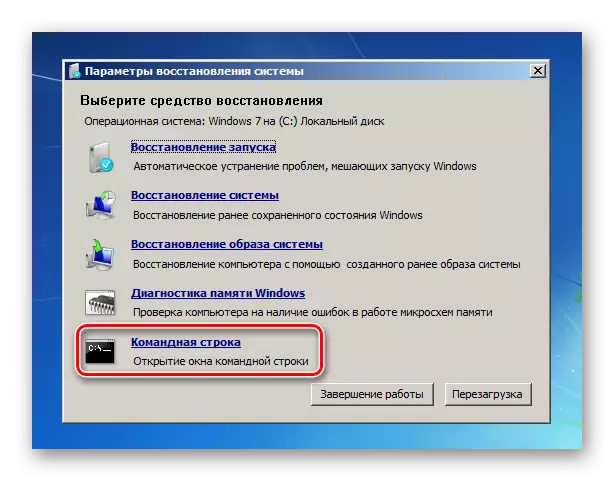
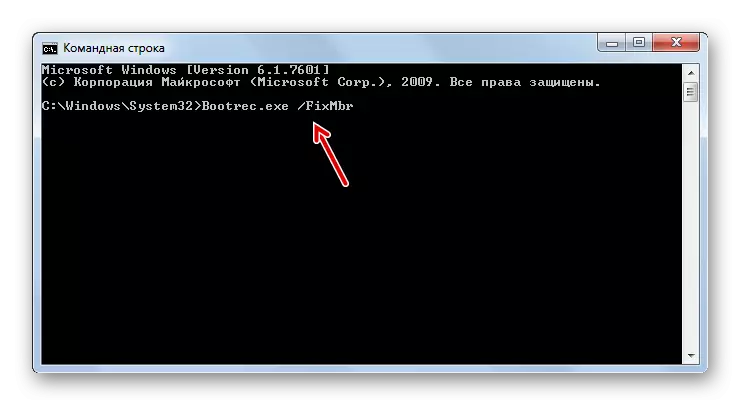
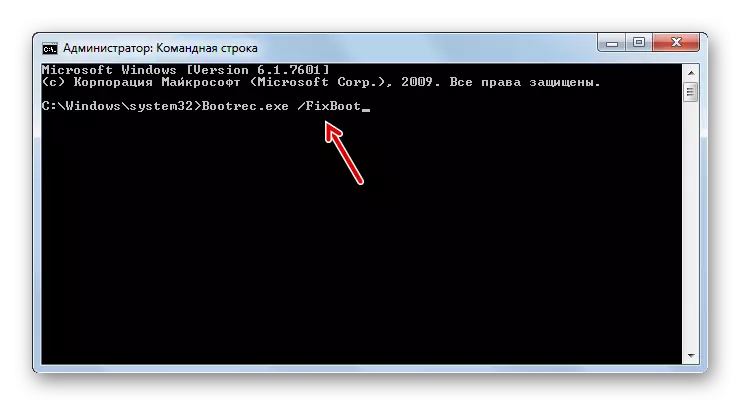
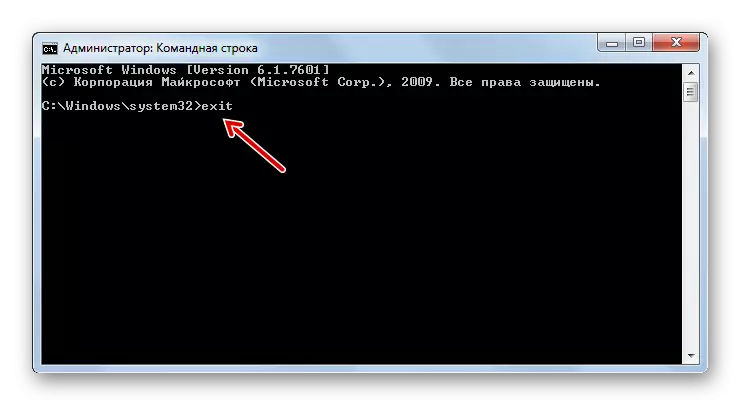
如果此选项无帮助,也就是说,另一种方法也通过Bootrec实用程序进行。
- 从恢复环境运行“命令行”。输入:
bootrec / scanos。
按ENTER键。
- Winchester将在安装上安装的OS的存在。从此过程毕业后,输入命令:
bootrec.exe / rebuildbcd。
再次单击“输入密钥”。
- 由于指定的操作,找到的所有OS将记录在引导菜单中。您只需关闭实用程序以应用命令:
出口
介绍后,单击“输入”并重新启动计算机。发布的问题应该解决。
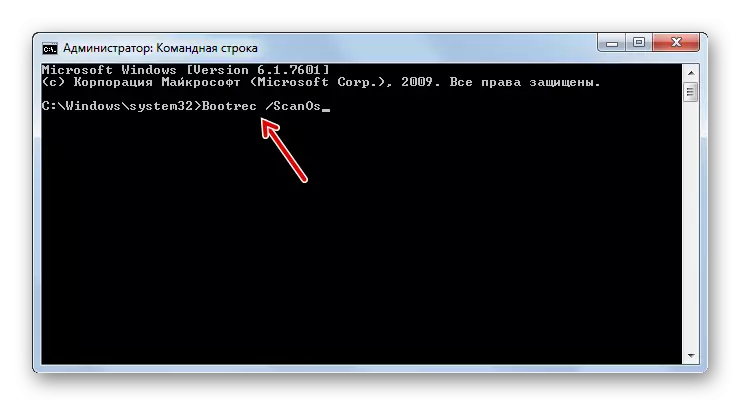
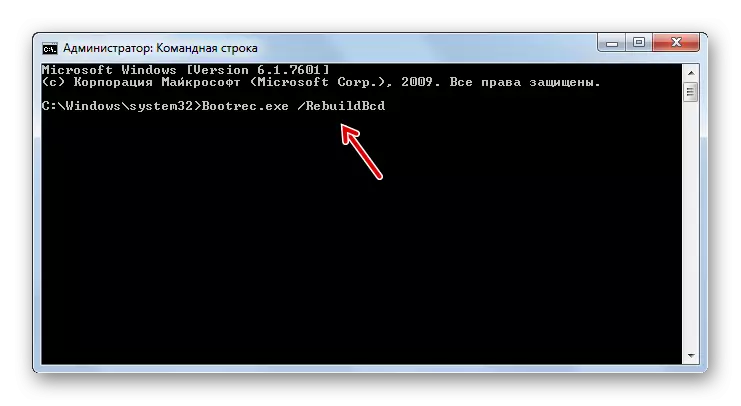

方法3:BCDboot
如果既不是第一个也不是第二种方法,那么可以使用另一个实用程序 - BCDboot恢复装载机。与以前的工具一样,它通过恢复窗口中的“命令行”开始。 BCDboot还原或为硬盘的活动分区创建活动分区。特别是该方法如果由于故障导致的负载介质被转移到硬盘驱动器的另一个部分而有效。
- 在恢复环境中运行“命令行”并输入命令:
bcdboot.exe C:\ Windows
如果您的操作系统未安装在C部分中,则在此命令中必须将此符号替换为当前字母。接下来单击“输入密钥”。
- 将执行恢复操作,之后需要如上一种情况下重新启动计算机。必须恢复引导加载程序。

有几种方法可以在Windows 7损坏时恢复引导记录。在大多数情况下,它足以产生自动再搅拌的操作。但如果它的使用不会导致积极的结果,特殊的系统实用程序从OS恢复环境中的“命令行”开始到救援。
